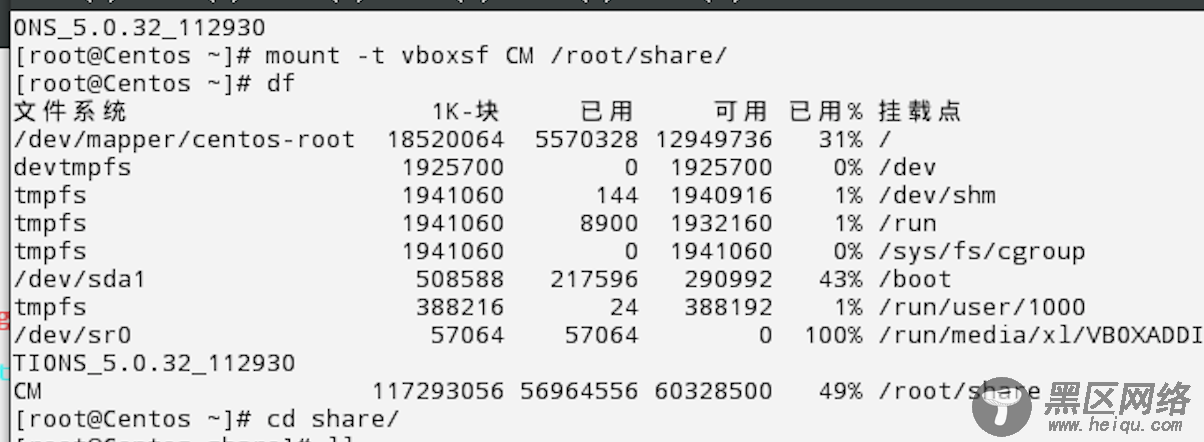因为用的是Mac本,在自己电脑上用VirtualBox安装了CentOS 7.2 虚拟机,为了实现与本机交换文件,需要用到贡享文件夹功能。
网上搜的时候多是Windows版的,所以自己写一个Mac版的。
1、在本机上创建一个文件夹,名字最好用英文,字母之间别为了好看留空格,这里我创建了一个叫CM的文件夹
2、在virtualbox导航栏 -> 设备->共享文件夹 ->共享文件夹 ,点击共享文件夹,出现图二页面(我这是穿件文件夹后的样子),
点击图二红圈内的那个图,出现如图一的页面,这时把第一步骤中创建的文件夹的绝对路径填写上去,勾选自动挂载和固定分配,点击确定,结果就是图二的样子。
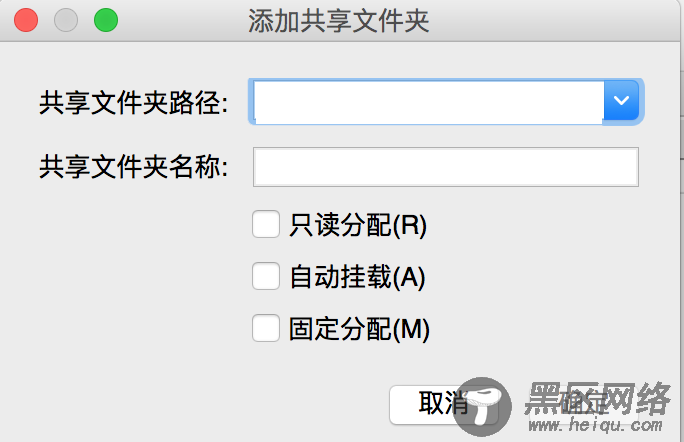
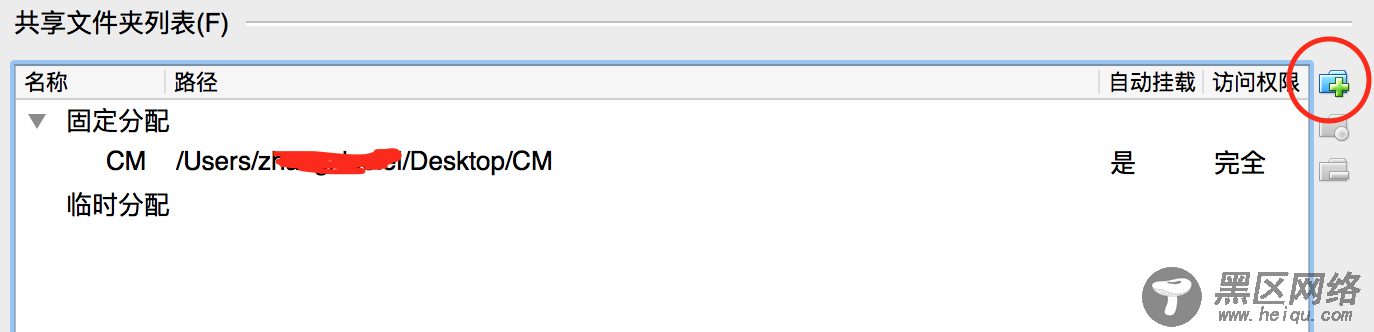
3、在你的虚拟机中创建一个文件夹->share ,用来挂载共享文件夹
4、在终端中输入 mount -t vboxsf CM(共享文件夹名字) /root/share/(共享文件夹挂载的地方) ,
挂载完成用df看一下,如下图,CM已经挂载上了,去挂载点查看就行了。
当系统再次重启的时候,共享的文件会改变挂载点,这时候可以用df看一下共享文件夹被挂载到哪就行了。
一般是被挂到 根目录的media目录 下。